for å automatisk få tildelt relevante områder i Mine områder.
for å automatisk få tildelt relevante områder i Mine områder.
- Marker som ny
- Marker som lest
- Bokmerke
- Abonnér
- Utskriftsvennlig side
- Rapporter upassende innhold
Rapport til Pivot i Mamut
- 0 Svar
- 0 liker
- 1467 Visninger
Dersom du ønsker mulighet for å skreddersy rapporter etter eget ønske har du mulighet til å bruke eksport til Pivot i Microsoft Excel.
I Excel har du mulighet til å lage egne rapporter basert på tall fra Mamut og disse gir mulighet til et dynamisk filter som gir rapportene deres en ny dimensjon.
For å kunne benytte deg av denne muligheten er du nødt til å ha Mamut One Enterprise E5 samt Microsoft Excel 2007 eller nyere (her brukes Excel 2013).
Slik går du fram for å eksportere data fra Mamut til Pivot:
- Gå til Mamut og menyen Vis – Status – Eksport av salgstall til Pivot i Microsoft Excel.
- I vinduet som kommer opp så velger du hvilken tidsperiode du ønsker å eksportere data for. Tips, velg gjerne et tidsrom over flere år da vil dere få ut mer nyttig informasjon som kan filtreres i Excel
- Trykk OK, da skal Microsoft Excel åpnes med informasjonen kategorisert i en Pivot-tabell
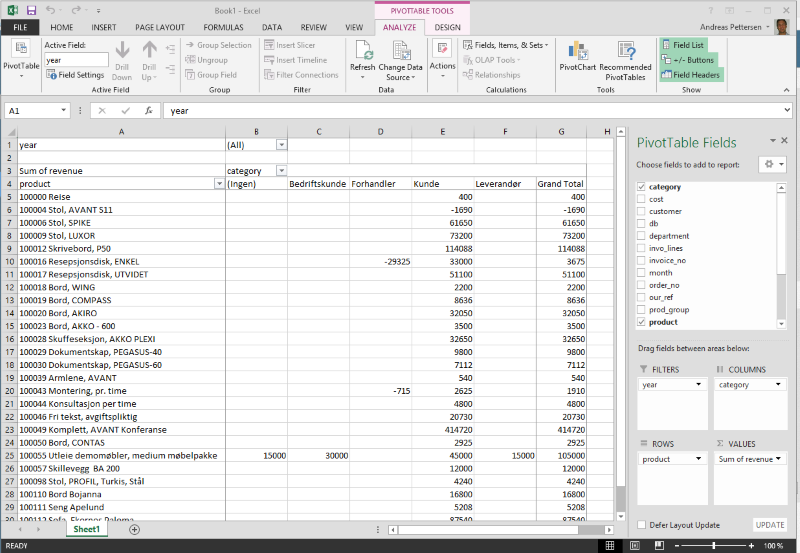
PS: Det er også mulig å bruke samme fremgangsmåte for å eksportere Innkjøp eller Regnskapstall.
Redigering av Pivot-tabellen:
På høyre side finner dere PivotTable Fields her kan en velge hvilke felter som er ønsket å vise i tabellen. Vær oppmerksom på at jo flere som velges jo mer komplisert vil tabellen bli.
Det er også viktig å tenke på hvordan en ønsker å lese informasjonen. Det er mulig å velge mellom FILTERS (gir et filter på toppen av tabellen), COLUMNS (legger informasjon i kollonner til høyre), ROWS (gir radene nedover) og VALUES (som gir kalkuleringen).
Noe som kan være ønsket å se er salgstall per produktguppe for den enkelte mnd. Da kan vi velge følgende filter. FILTERS, year. COLUMS, month. ROWS prod_group. VALUES, Sum of revenue.
Da vil du kunne justere hvilket år du ønsker å se på toppen av tabellen.
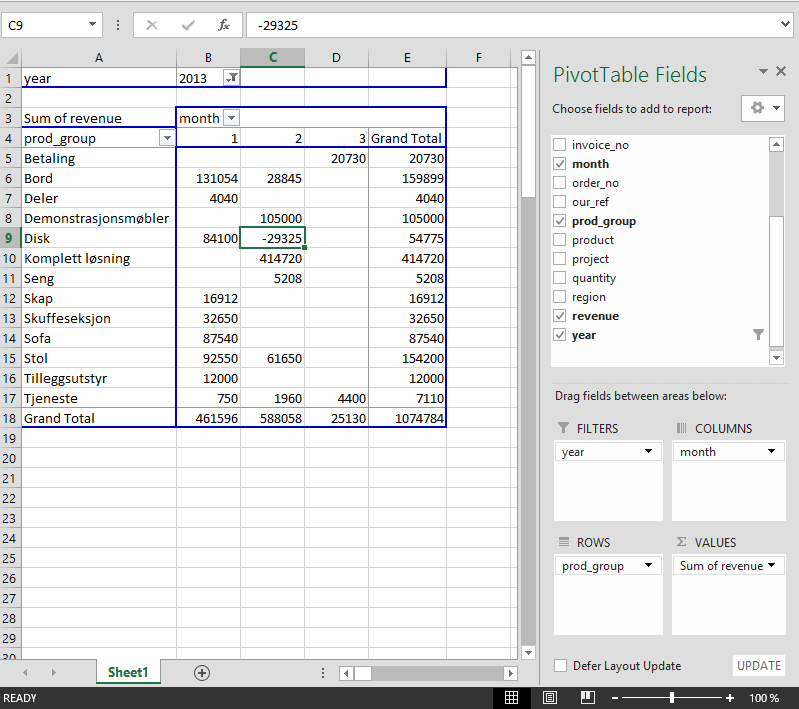
Dersom det er ønskelig med et stolpediagram som viser dette mer visuelt så kan dere trykke ALT+F1 for å få opp dette.
Da vil du se at det er mulig å bruke filter direkte i stolpediagrammet slik at du får et «levende» stolpediagram.
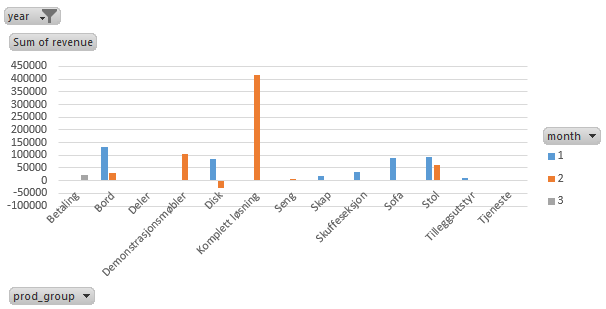
Et annet eksempel kan være sammenstilling av tall 2012 mot 2013 fordelt på salgsreferanse og måned.
Filer er satt til FILTERS, blank. COLUMS, year. ROWS, month og our_ref. VALUES, Sum og revenue
Da får du en tabell og diagram som ser slik ut:
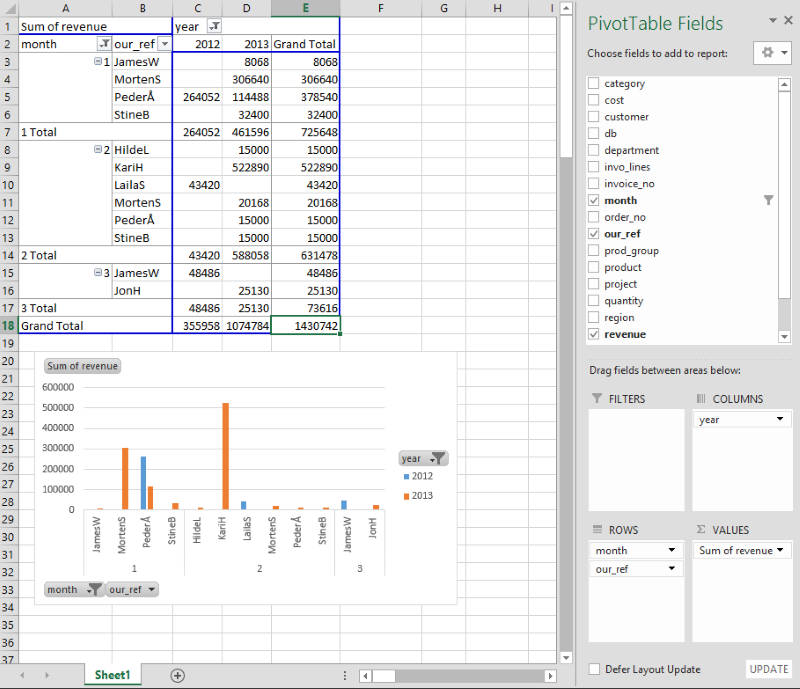
For å lære mer om Pivot så vil vi anbefale kurs i Microsoft Excel. Vårt kurstilbud finner du her: www.visma.no/kurs
Nyttige sider
Copyright © 2019 Visma.com. All rights reserved .

